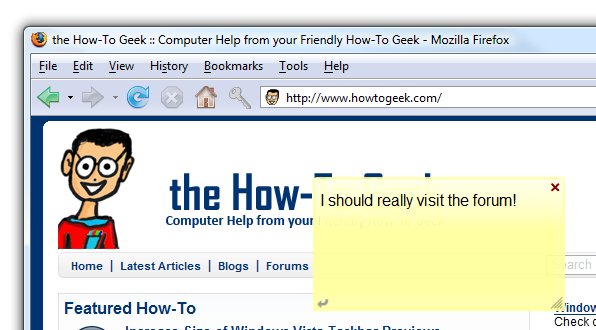Hvis du bruger Windows Sticky Notes-appen, gør du detvær glad for at vide, at du kan sikkerhedskopiere dine noter og endda flytte dem til en anden pc, hvis du vil. Hvordan du gør det afhænger bare af hvilken version af Windows du bruger.
Ligesom dets virkelige modstykke, WindowsAppen med sticky notes gør det let at notere noter, hvor du kan se dem - lige på dit skrivebord. Indtil jubilæumsopdateringen til Windows 10 var Sticky Notes en desktop-app. Fra og med jubilæumsopdateringen blev Sticky Notes i stedet en Windows Store-app. Store-appen tilføjede et par interessante funktioner - som blækstøtte - men det lader dig stadig ikke synkronisere noter mellem pc'er, selvom de bruger den samme Microsoft-konto. Sikkerhedskopiering af dine Sticky Notes, så du kan flytte dem til en anden pc, er ret let uanset hvilken version du bruger. Den store forskel er, hvor disse noter gemmes.
Synkroniser i stedet dine sticky notes
Opdatering: Vi er blevet informeret om nedenstående metode ikke længerefungerer godt med de nyeste versioner af Sticky Notes. Heldigvis tilføjede Microsoft cloud-synkronisering til Sticky Notes-appen! Klik bare på det gearformede ikon for indstillinger i vinduet Sticky Notes, klik på "Log ind", og log ind på din Microsoft-konto for at synkronisere dine Sticky Notes med din Microsoft-konto. Log ind med den samme Microsoft-konto på en anden computer for at få adgang til dine Sticky Notes.
Først: Vis skjulte filer
Sticky Notes gemmer sine noter i en skjult mappedybt inde i brugerbiblioteket, så du skal sørge for, at du har skjulte mapper synlige, før du kommer i gang. I Windows 8 eller 10 skal du åbne File Explorer, skifte til fanen "Vis", klikke på knappen "Vis / skjul" og aktiver derefter "Skjulte elementer".
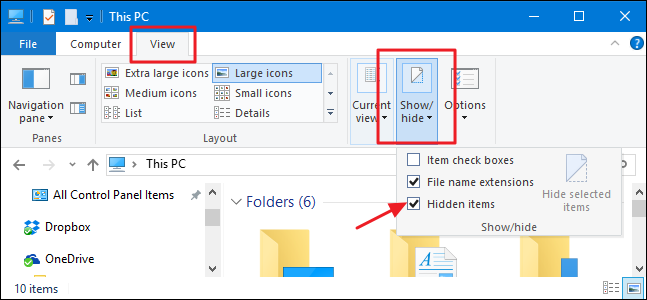
I Windows 7 skal du faktisk vælge Funktioner> Mappeindstillinger, skifte til fanen "Vis" og derefter vælge "Vis skjulte filer, mapper og drev".

Sikkerhedskopiér filer med klistrede noter i Windows 10-jubilæumsopdatering (Build 1607) eller nyere
RELATEREDE: Sådan finder du ud af, hvilken bygning og version af Windows 10 du har
Nu er du klar til at finde lagermappen Sticky Notes. Hvis du kører Windows 10-jubilæumsopdateringen (build 1607 eller nyere), finder du dem på følgende placering, hvor username er selvfølgelig navnet på den faktiske brugerkonto. Gennemse der, eller bare kopier og indsæt placeringen i din File Explorer-adresselinje:
C:UsersusernameAppDataLocalPackagesMicrosoft.MicrosoftStickyNotes_8wekyb3d8bbwe

Alt hvad du skal gøre er at kopiere alt i detplacering til en sikkerhedskopimappe placeret hvor du vil. Bare husk, at du med jævne mellemrum ønsker at sikkerhedskopiere disse elementer, så du har en ny kopi, eller sørg for, at de er inkluderet i din normale sikkerhedskopieringsrutine.
Sådan gendannes filerne til Sticky Notes - siger, tilen anden computer, så du kan have de samme noter der - sørg først for, at appen Sticky Notes er lukket. Find den samme mappe, som vi påpegede dig ovenfor, og kopier alle dine sikkerhedskopierede filer der, og overskriv det, der findes i øjeblikket. Når du starter Sticky Notes igen, bør de noter, du tidligere har sikkerhedskopieret, dukke op.
Sikkerhedskopierer klistrede notefiler i Windows 10 før-jubilæumsopdatering, Windows 8 og Windows 7
Hvis du kører Windows 7, Windows 8 eller aWindows 10 bygger forud for jubilæumsopdateringen (noget lavere end build 1607), processen til sikkerhedskopiering af dem og gendannelse af dem er den samme. Forskellen med skrivebordsversionen af appen er, at placeringsfilerne gemmes. Du finder filerne med Sticky Note til de tidligere versioner på dette sted:
C:UsersusernameAppDataRoamingMicrosoftSticky Notes

Denne gang skal du bemærke, at i stedet for at se en massemapper, ser du en enkelt fil: StickyNotes.snt. Kopier den fil til din sikkerhedskopi placering eller til den samme placering på en pc, hvor du vil flytte noterne.
Der er en sidste ting, du skal være opmærksom på. Noter på skrivebords- og butik-appversionerne af Sticky Notes er ikke kompatible. Du kan f.eks. Ikke kopiere noter fra en pc, der kører Windows 7 til en pc, der kører Windows 10-jubilæumsopdatering.